Comparendos
Introducción
Un comparendo es la orden formal de citación que se hace al presunto infractor de una norma de tránsito, para que concurran a una audiencia ante la autoridad competente, en la cual esta oirá sus descargos y explicaciones, decretará y practicará las pruebas.
En este documento se explicará como crear un comparendo, sus secciones y las validaciones correspondientes.
Creación de Comparendos
Para crear un comparendo se debe acceder al módulo de Comparendos, el usuario deberá hacer clic en Comparendos para desplegar un submenú donde se seleccionará Crear Comparendo.
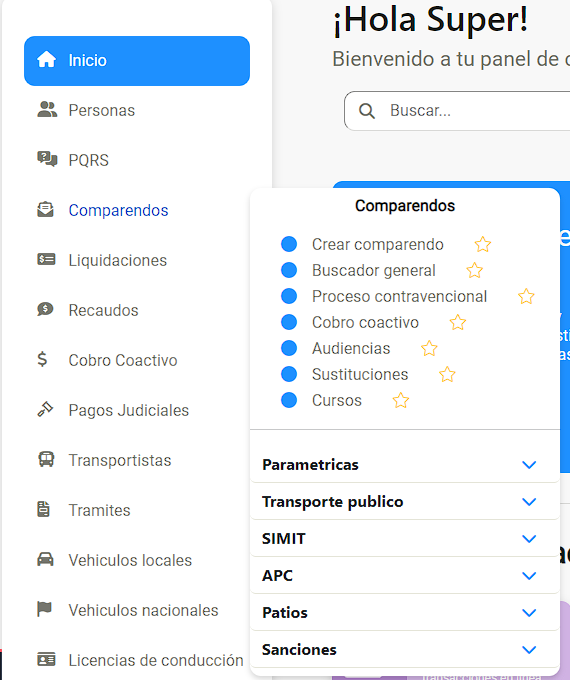
Seguidamente aparecerá un formulario en donde se pueden digitar los datos requeridos para la creación de un comparendo. Se debe llenar el formulario en todas sus secciones: Información general, Infractor, Testigo, vehículo y propietario. Puede navegar en dichas secciones haciendo clic sobre el nombre.
Los campos que tienen ( * ) justo al lado de su nombre se deberán digitar obligatoriamente.A continuación, se describirán las secciones que tiene el formulario para la creación de un comparendo.
Información General
La sección de Información General se debe digitar con la información del comparendo:
- El campo de Número de comparendo se llenará con un número ubicado en un rango, si dicho número digitado no se encuentra, es posible que haya sido utilizado en otro comparendo o que el rango de dicho número no ha sido creado, en cuyo caso se debe crear un rango (se explicará en la sección de paramétricas de comparendo).
- El campo Tipo de Infracción dependiendo del código de infracción digitado, aparecerán los distintos tipos de infracción para que sea asignada al comparendo. Se debe tener en cuenta que dependiendo de la infracción puede haber campos que se necesiten especificar, como lo son las sanciones tipo F (alcoholemia), donde se vuelve obligatorio seleccionar el nivel de alcohol y el origen de la prueba de alcoholemia.
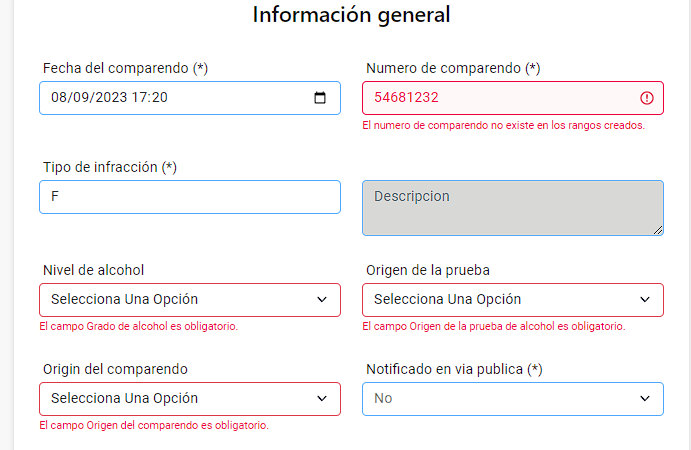
- Se debe determinar y escoger en el origen del comparendo en el campo correspondiente a este.
- Los campos de Departamento, Municipio, Centro Poblado pueden llenarse usando el código DANE o escribiendo el nombre respectivamente.
- Se deberá digitar la dirección del comparendo, así como si fue o no un policía de tránsito el que realizo el comparendo y la placa del agente de tránsito.
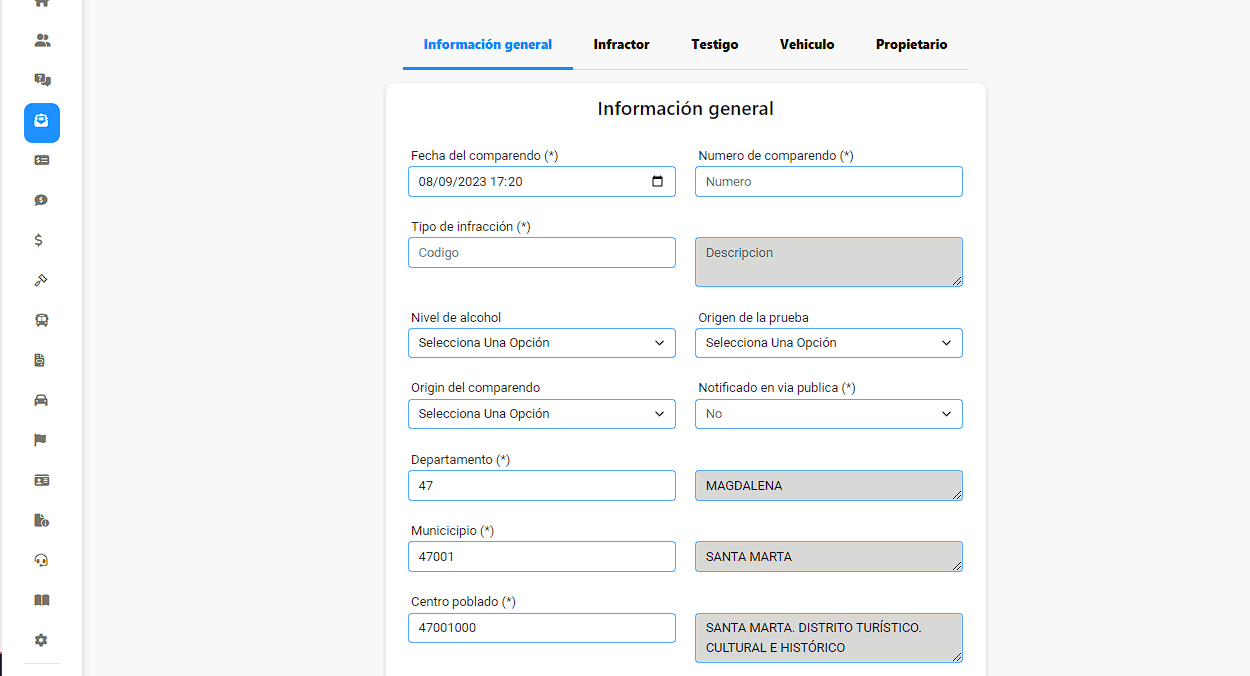
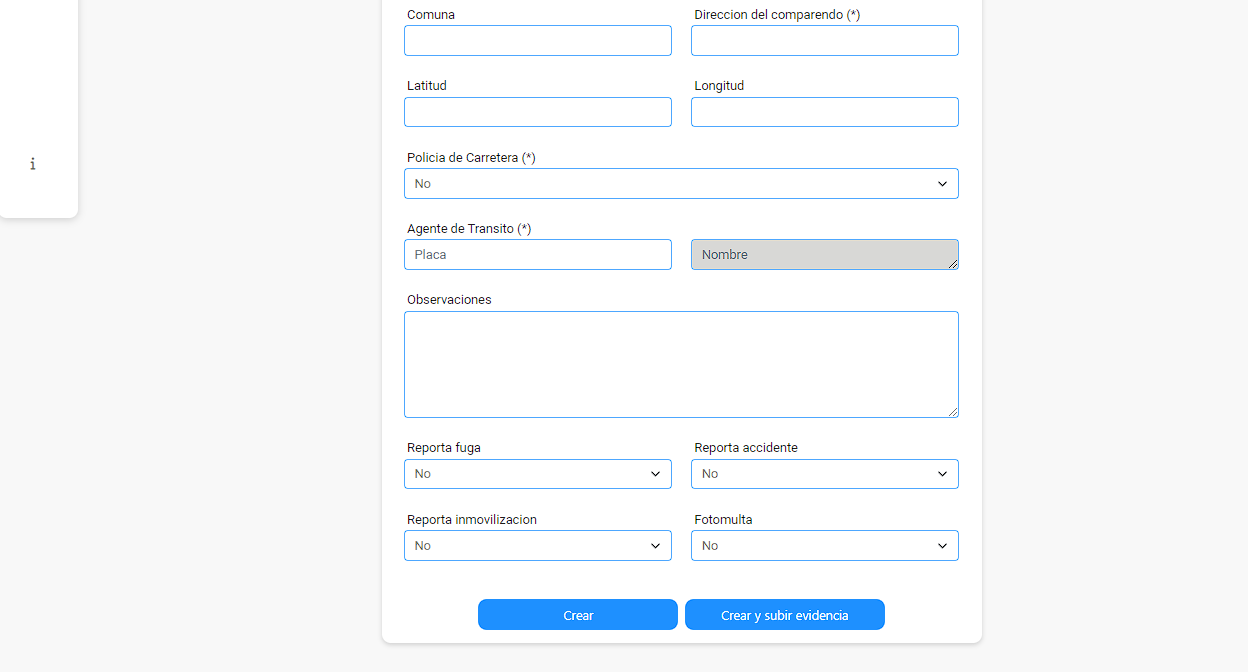
Infractor
La sección del Infractor se debe digitar con la información de la persona a la cual se le esta haciendo el comparendo:
- El campo de Tipo de Infractor se selecciona si el infractor es conductor, peatón, ciclista, motociclista o pasajero.
- El campo Tipo de Identificación se selecciona el tipo de documento de identidad del infractor.
- El campo Número de identificación se llenará con el número de identificación del infractor, dicho infractor debe estar registrado en TránsitoApp. En caso contrario, el usuario debe dirigirse al módulo de Personas.
- Los campos de Nombres y Apellidos se llenan automáticamente cuando se selecciona el número de identificación.
- El campo Número de reincidencias se llenará con el número total de las infracciones dadas por historial de SIMIT, el cual se puede consultar haciendo clic en el icono de lupa, este abrirá una nueva ventana en el navegador donde se muestra el historial del SIMIT para el número de identificación del infractor.
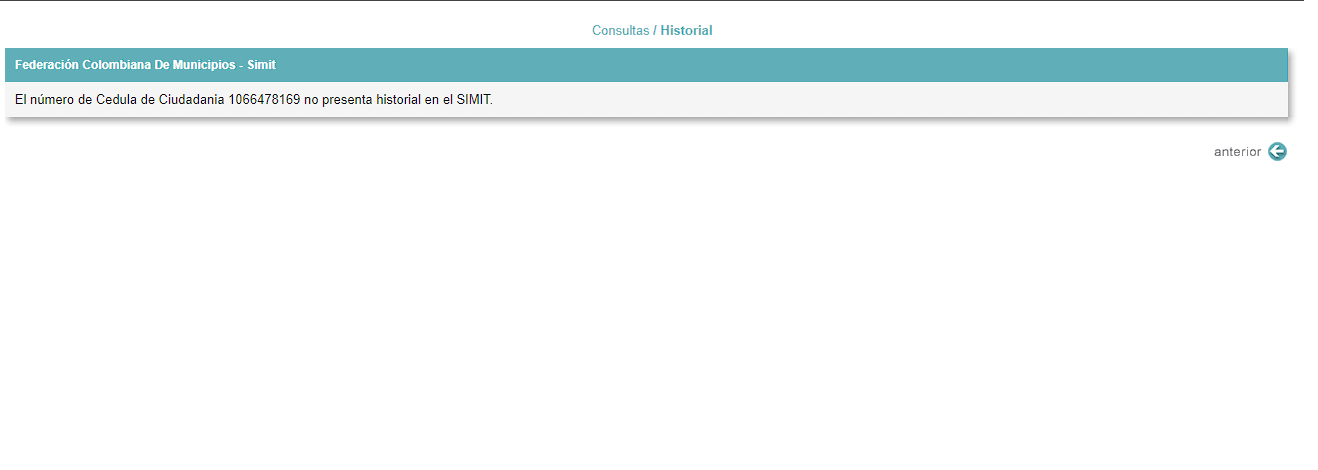
- Los campos de Departamento, Municipio, Centro Poblado pueden llenarse usando el código DANE o escribiendo el nombre respectivamente.
- Los campos de Correo electronico, Telefono y Dirección si se llenaron cuando se agregó en el módulo de Personas, automáticamente aparecerán digitados, en caso contrario, se llenan manualmente.
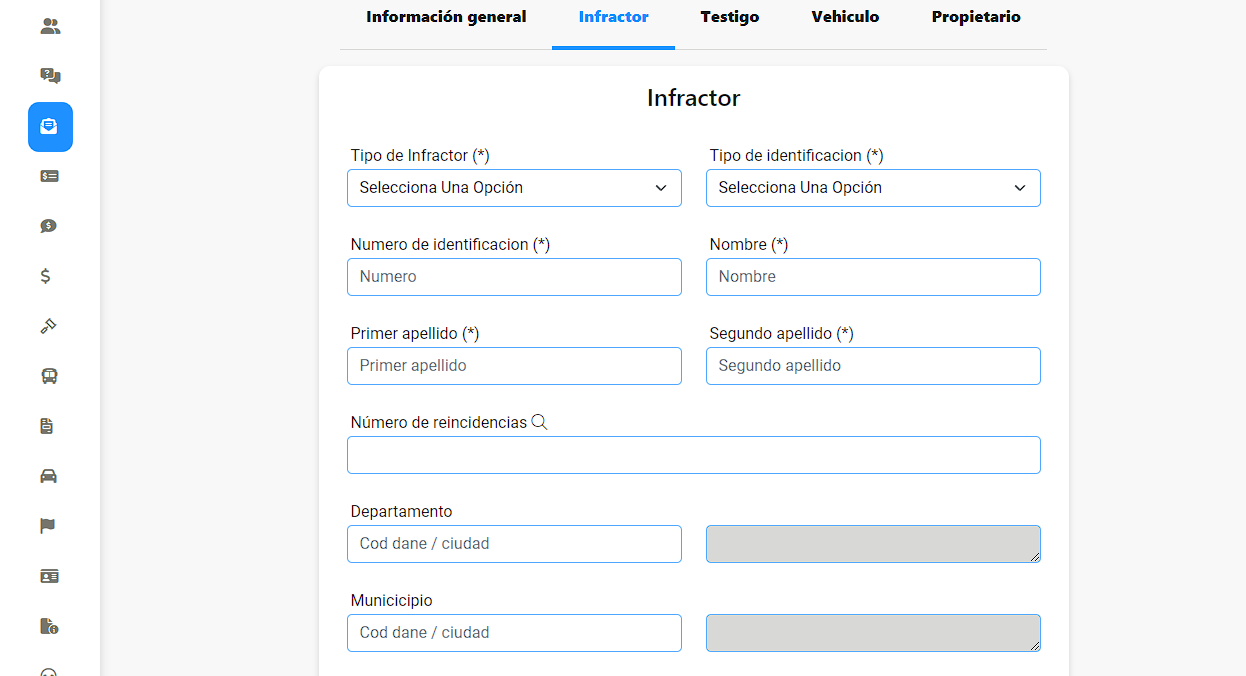
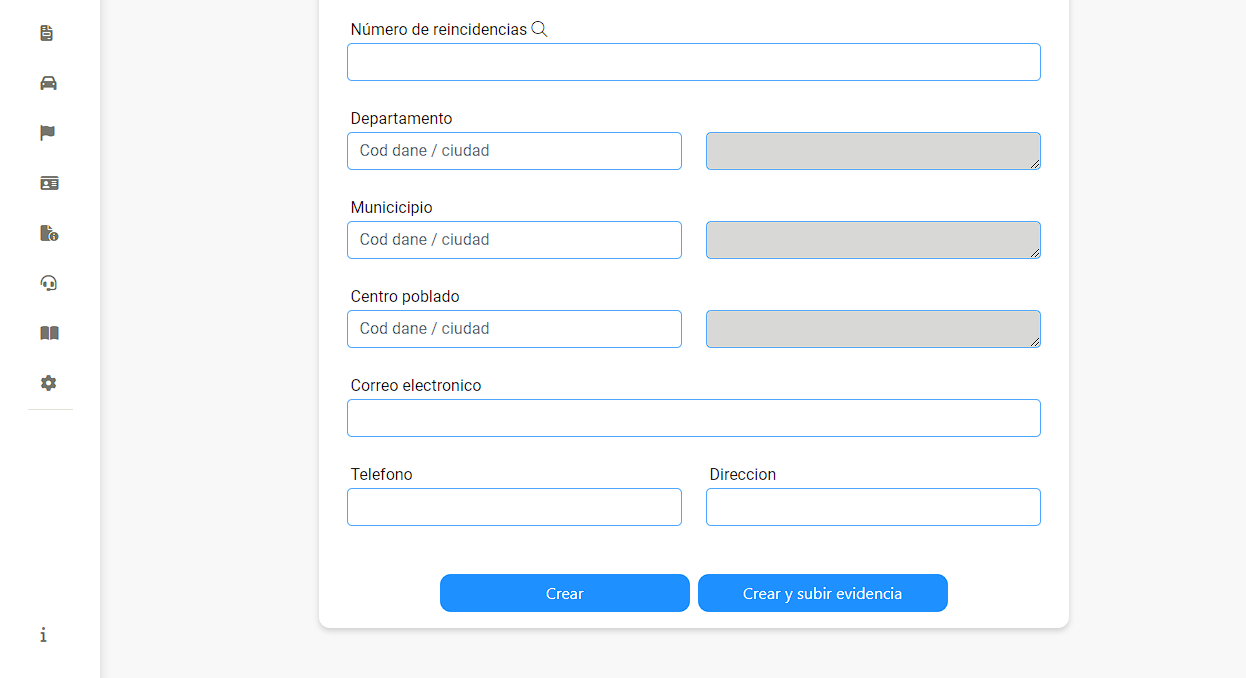
Testigo
La sección de Testigo se debe digitar con la información de la persona la cual visualizó la infracción:
- El campo Tipo de Identificación se selecciona el tipo de documento de identidad del testigo.
- El campo Identificación se llenará con el número de identificación del testigo, dicho testigo debe estar registrado en TránsitoApp. En caso contrario, el usuario debe dirigirse al módulo de Personas.
- Los campos de Nombre y Apellidos se llenan automáticamente cuando se selecciona el número de identificación.
- Los campos de Telefono y Dirección si se llenaron cuando se agregó en el módulo de Personas, automáticamente aparecerán digitados, en caso contrario, se llenan manualmente.
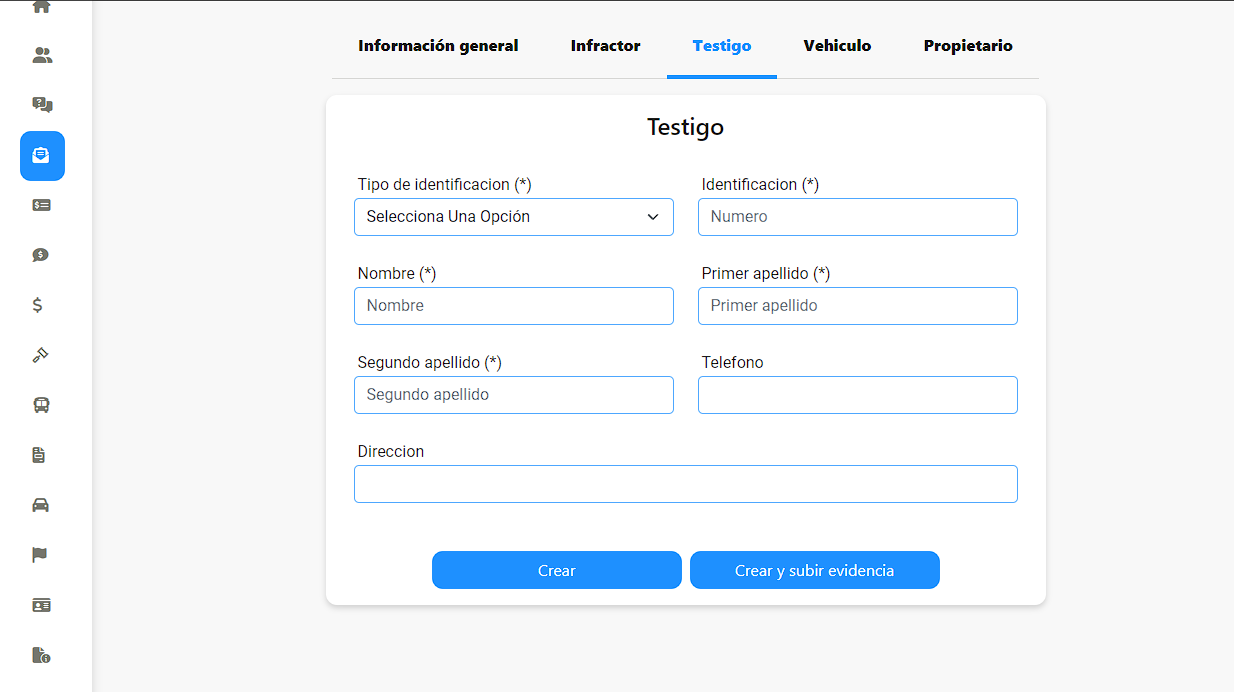
Vehículo
En esta sección,se debe ingresar los datos referentes al vehículo que fue utilizado para realizar la infracción:
- El campo Placa del vehículo se llenará con la placa del vehículo.
- El campo Agencia de tránsito se llena automáticamente al momento de digitar la placa. Se debe tener en cuenta dependiendo de donde esté registrada la placa del vehículo, este campo puede generar error, para solucionar esto se debe registrar el vehículo en la agencia de tránsito correspondiente.
- El campo Clase de Vehículo se selecciona la opción de la lista desplegable de las distintas clases.
- El campo Tipo de Servicio se selecciona de la lista de opciones desplegables.
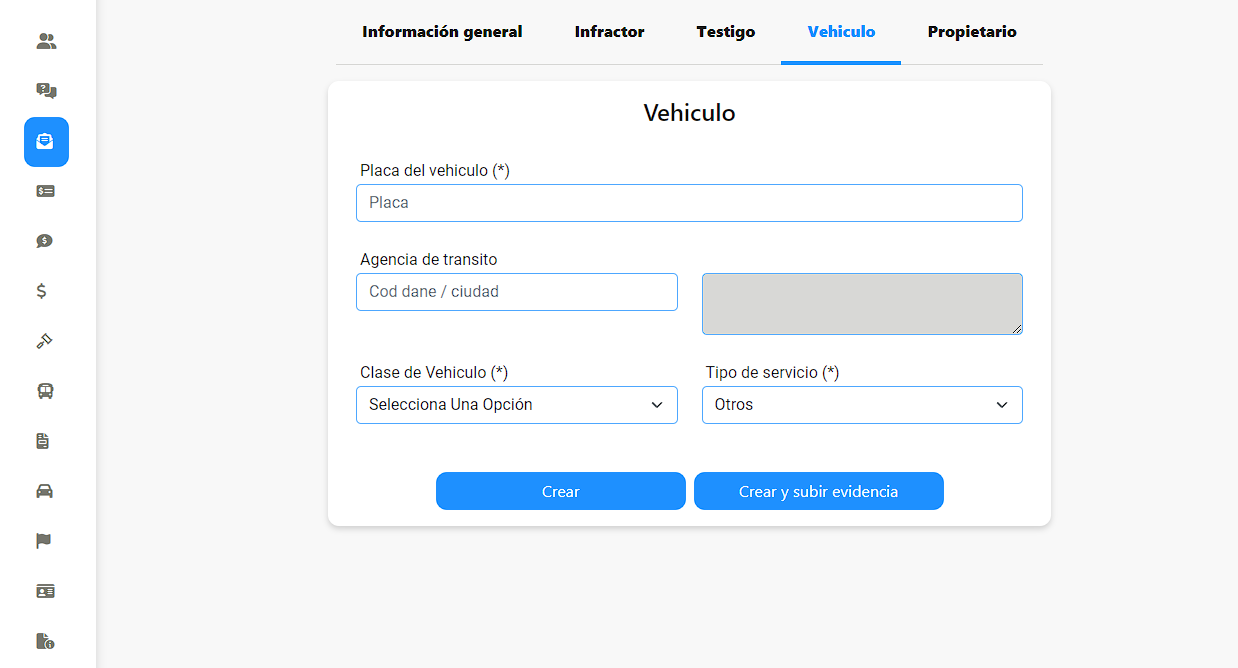
Se debe tener en cuenta que: en el campo Tipo de Servicio, cuando se selecciona la opción Público, se despliegan unos campos adicionales donde se debe digitar la información respecto a la empresa a la que está afiliada el vehículo, el rango de acción, la tarjeta de operación, la modalidad y el tipo de servicio que presta el vehículo público.
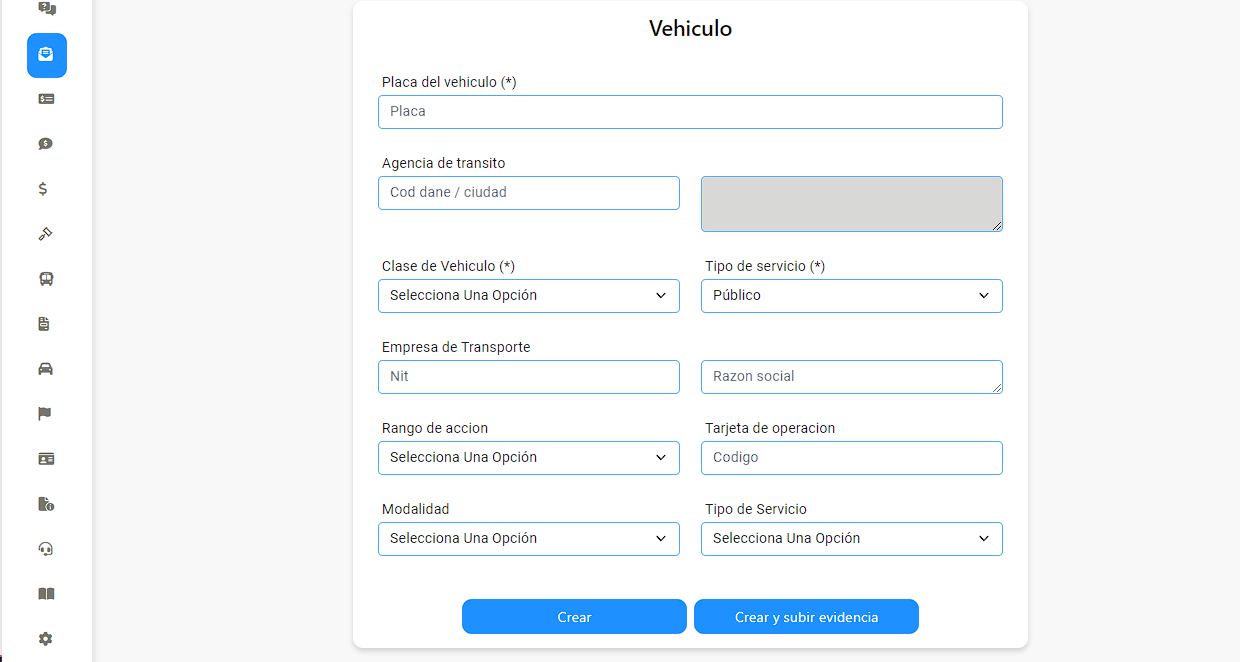
Propietario
La sección de Propietario se debe digitar con la información de la persona que es dueño del vehículo:
- El campo Tipo de Identificación se selecciona el tipo de documento de identidad del propietario.
- El campo Número de identificación se llenará con el número de identificación del propietario, dicho propietario debe estar registrado en TránsitoApp. En caso contrario, el usuario debe dirigirse al módulo de Personas y hacer el registro del propietario y del vehículo en digiriéndose al módulo de Vehículos Locales o Vehículos Nacionales dependiendo del origen del vehículo.
- Los campos de Nombre y Apellidos se llenan automáticamente cuando se selecciona el número de identificación.
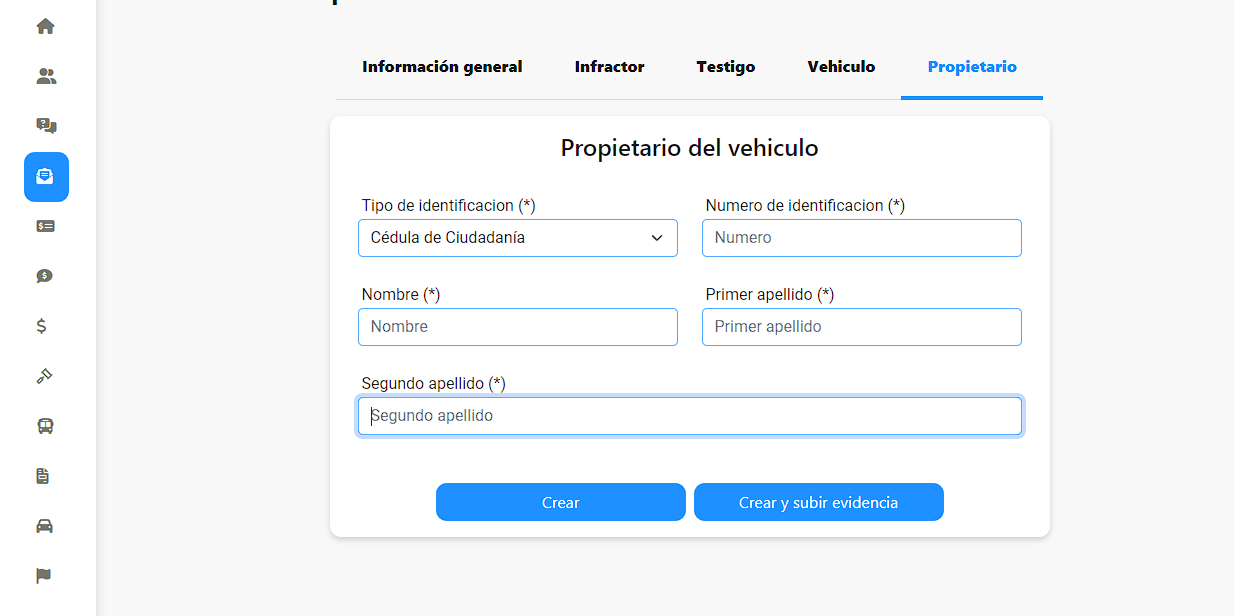
Validaciones
Las validaciones necesarias para las secciones de infractor, testigo y propietario se dan por la mala digitación de los datos, como puede ser no seleccionar el tipo de infractor o seleccionar mal el tipo de identificación, así como también no digitar de forma correcta con el dato correspondiente de un campo obligatorio ( * ).
Finalmente, el usuario podrá hacer clic en el botón Crear o en su defecto Crear y subir evidencia en caso tal de que se tenga un documento de soporte; terminado el proceso de creación saldrá una alerta que notificará de la creación correcta del comparendo.